Nous avons déjà vu dans cet article comment exporter l’archive de votre carnet d’adresse de votre Mac afin de le sauvegarder, ou tout simplement de le ré-importer sur un autre Mac. Voici maintenant une astuce pour exporter le carnet d’adresse du Mac vers un PC ou un autre logiciel de contact sur Mac.
La petite perle permettant de réaliser cet export est le Logiciel Export Address Book.
Une fois Export Address Book installé
Rendez vous dans votre dossier applications et double cliquez dessus pour le lancer :
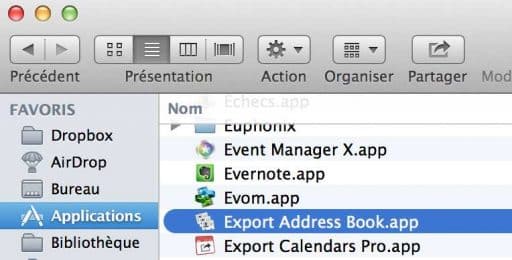
Si vous souhaitez exporter la totalité du carnet d’adresse de votre Mac, cliquez sur “Add Entire Adress Book” :
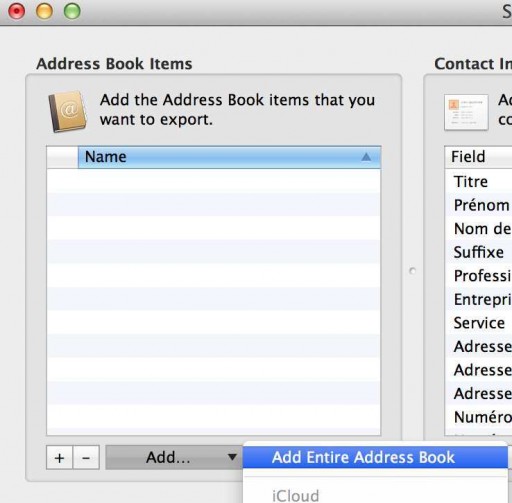
Tous vos contacts apparaissent à gauche dans la fenêtre d’Export Address Book, cliquez ensuite sur “Export Format” :
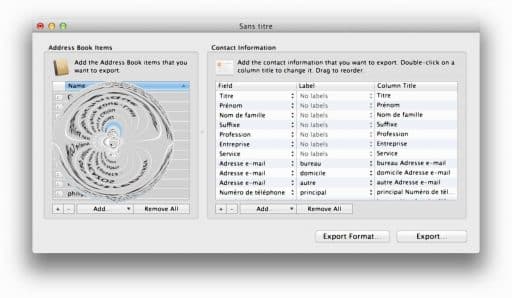
Vous pouvez ainsi facilement choisir le format d’export :
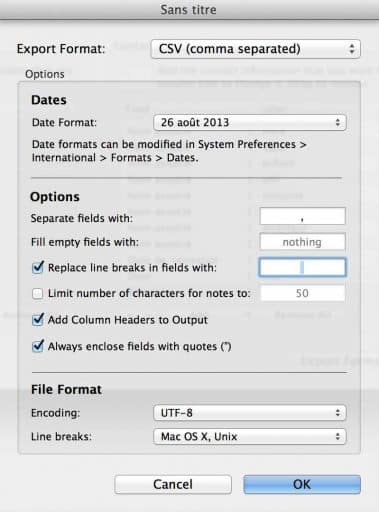
Choisissez votre format d’export
- Choisissez CSV si votre logiciel PC ou Mac accepte ce format
- Choisissez vCard (multiple files) si vous voulez une fiche par contact (beaucoup de logiciels sont capables d’importer le format vCard)
- Choisissez Excel Workbook si vous souhaitez exporter le carnet d’adresse vers Excel
- Essayez les autres formats si les 3 précédents ne vous conviennent pas (une sauvegarde dans de multiples formats est toujours intéressante)
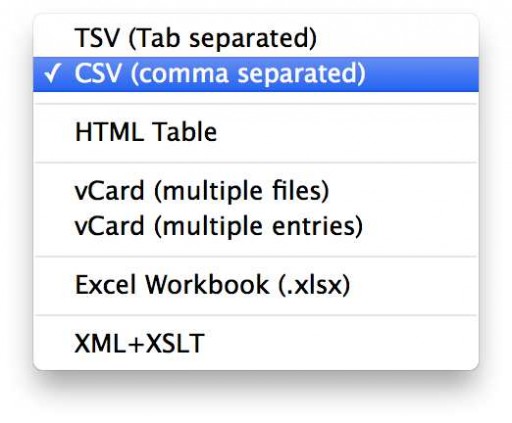
Cliquez ensuite sur Export :
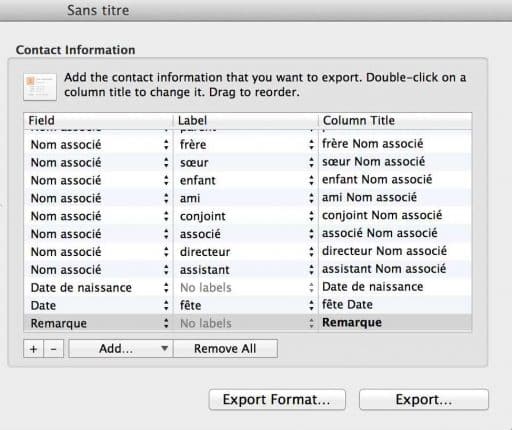
Et voila, il ne vous reste plus qu’à importer le fichier que vous venez d’exporter depuis le logiciel de contact sur votre PC (ou Mac) !
Pour télécharger Export Address Book sur le Mac App Store :









Vous avez une question ? N'hésitez pas à nous la poser dans les commentaires :
Tres bien expliqué
Exporter oui mais vers quoi ?
sur une clé USB que l’on met ensuite sur le PC ?
et sur le pc il y a une fonction importer ?